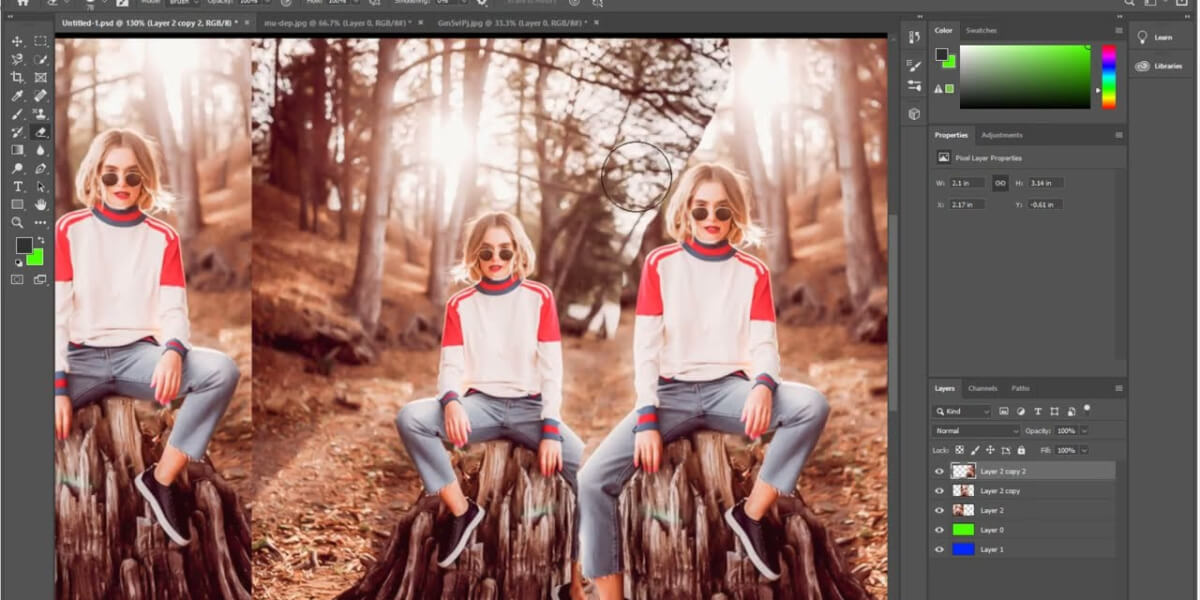এটা নতুন নথিপত্ৰ সৃষ্টি কৰা
যদি আপুনি কেৱল মুক্ত ৰূপান্তৰ কেনেকৈ কাম কৰে তাৰ বিষয়ে পঢ়িব বিচাৰে, এই প্ৰথম কেইটামান পদক্ষেপ এৰিবলৈ আৰু এটা বস্তু স্কেলিং অংশলৈ তললৈ স্ক্ৰল কৰিবলৈ নিঃসংকোচে অনুভৱ কৰক। যদি আপুনি মোৰ লগত অনুসৰণ কৰিব বিচাৰে, আমি এটা নতুন নথিপত্ৰ সৃষ্টি কৰি কামবোৰ আৰম্ভ কৰিম আৰু তাৰ পিছত এটা কাষ্টম আকৃতি যোগ কৰিম যিটো আমি আমাৰ মুক্ত ৰূপান্তৰ দক্ষতা অনুশীলন কৰিবলৈ ব্যৱহাৰ কৰিব পাৰো।
গতিকে, এটা একেবাৰে নতুন ফটোশ্বপ নথিপত্ৰ তৈয়াৰ কৰি আৰম্ভ কৰোঁ আহক। তেনে কৰিবলৈ মই পৰ্দাৰ ওপৰৰ মেনু বাৰত থকা ফাইল মেনুলৈ উঠি নতুন বাছি লম। মই কিবৰ্ড চৰ্টকাট, Ctrl+N (Win) / Command+N (Mac) টিপিব পাৰিলোঁ। যিকোনো ধৰণে কাম কৰে:

ফাইল > নতুনলৈ যোৱা।
ইয়াৰ ফলত ফটোশ্বপৰ New ডাইলগ বক্স খোল খায়। এই টিউটোৰিয়েলৰ বাবে মই মোৰ নতুন দস্তাবেজৰ প্ৰস্থ ১২০০ পিক্সেল আৰু উচ্চতা ৮০০ পিক্সেললৈ ছেট কৰিম। আপুনি অন্য বিকল্পসমূহক সিহঁতৰ অবিকল্পিতসমূহত ছেট কৰি ৰাখিব পাৰে, কিন্তু নিশ্চিত কৰক যে পটভূমিৰ বিষয়বস্তুসমূহ বগা লে সংহতি কৰা হৈছে, যিহেতু এটা বগা পটভূমিয়ে আমাক আমি কি কৰিছো সেয়া চাবলৈ সহজ কৰি তুলিব।
আকৌ, যদি আপুনি ফটোশ্বপৰ আগৰ সংস্কৰণ ব্যৱহাৰ কৰিছে আৰু আপোনাৰ নতুন সংলাপ বাকচটো মোৰ পৰা অলপ বেলেগ দেখা যায় তেন্তে চিন্তা নকৰিব। বিকল্পবোৰ হুবহু একেই। যেতিয়া আপুনি শেষ কৰে, সংলাপ বাকচৰ বাহিৰত বন্ধ কৰিবলে ঠিক আছে ক্লিক কৰক। এটা নতুন দস্তাবেজ, বগাৰে ভৰা, আপোনাৰ পৰ্দাত ওলাব:

বগা পটভূমিৰ সৈতে এটা নতুন ১২০০ পিক্সেল বাই ৮০০ পিক্সেল দস্তাবেজ সৃষ্টি কৰা।
এটা স্বনিৰ্বাচিত আকৃতি অংকন কৰা
ইয়াৰ পিছত আমাৰ ডকুমেণ্টত এটা বস্তু যোগ কৰোঁ যাক আমি ৰূপান্তৰ কৰিব পাৰো। আমি ফটোশ্বপৰ কাষ্টম শ্বেপৰ এটা ব্যৱহাৰ কৰিম। এটা কাষ্টম শ্বেপ যোগ কৰিবলৈ আমাক কাষ্টম শ্বেপ টুলৰ প্ৰয়োজন। অবিকল্পিতভাৱে, ই সঁজুলি পেনেলত আয়তক্ষেত্ৰ সঁজুলিৰ পিছফালে নেষ্ট কৰা হয়, গতিকে ইয়াক নিৰ্ব্বাচন কৰিবলৈ, মই আয়তক্ষেত্ৰ সঁজুলিৰ আইকনত ৰাইট-ক্লিক (Win) / নিয়ন্ত্ৰণ-ক্লিক (Mac) কৰিম আৰু তলৰ পৰা স্বনিৰ্বাচিত আকৃতি সঁজুলি বাছক ফ্লাই-আউট মেনু:

স্বনিৰ্বাচিত আকৃতি সঁজুলি নিৰ্ব্বাচন কৰা।
স্বনিৰ্বাচিত আকৃতি সঁজুলি নিৰ্ব্বাচিত কৰাৰ সৈতে, পৰ্দাৰ ওপৰৰ কাষেৰে বিকল্প বাৰ (মেনু বাৰৰ পোনপটীয়াকৈ) স্বনিৰ্বাচিত আকৃতি সঁজুলিৰ বাবে বিশেষভাৱে বিকল্পসমূহ দেখুৱাবলৈ সলনি হয়। কাষ্টম শ্বেপ টুল (বা ফটোশ্বপৰ আন যিকোনো শ্বেপ টুল) ব্যৱহাৰ কৰাৰ সময়ত আমাৰ হাতত থকা এটা গুৰুত্বপূৰ্ণ বিকল্প হ’ল টুল মোড বিকল্প, যিয়ে আমাক বাছি ল’বলৈ দিয়ে যে আমি এটা ভেক্টৰ আকৃতি, এটা পথ বা ইয়াৰ পৰা তৈয়াৰী আকৃতি আঁকিব বিচাৰো নেকি পিক্সেল।
আপুনি আমাৰ ভেক্টৰ আকৃতি বনাম পিক্সেল আকৃতিৰ টিউটোৰিয়েলত ভেক্টৰ আকৃতি আৰু পিক্সেল আকৃতিৰ মাজৰ পাৰ্থক্যৰ বিষয়ে অধিক জানিব পাৰিব, কিন্তু ফ্ৰী ট্ৰেন্সফৰ্মৰ বিষয়ে শিকিলে এইটো গুৰুত্বপূৰ্ণ হোৱাৰ কাৰণটো হ’ল কাৰণ ফ্ৰী ট্ৰেন্সফৰ্ম কমাণ্ডটো প্ৰকৃততে কি ধৰণৰ বস্তুৰ ওপৰত নিৰ্ভৰ কৰি বিভিন্ন নামেৰে যায় নিৰ্বাচিত কৰা হৈছে।
মই কি বুজাব বিচাৰিছো আপোনালোকক দেখুৱাবলৈ মই এটা ভেক্টৰ আকৃতি অংকন কৰি আৰম্ভ কৰিম। তেনে কৰিবলৈ মই নিশ্চিত কৰিম যে বিকল্প বাৰৰ একেবাৰে বাওঁফালে থকা সঁজুলি অৱস্থা বিকল্পটো আকৃতি (ভেক্টৰ আকৃতিৰ সংক্ষিপ্ত) লে ছেট কৰা হৈছে:

বিকল্প বাৰত সঁজুলি অৱস্থা বিকল্পক আকৃতিলৈ সংহতি কৰা।
ইয়াৰ পিছত আমি কোনটো কাষ্টম শ্বেপ আঁকিব বিচাৰো সেইটো নিৰ্বাচন কৰিব লাগিব। বিকল্প বাৰত আকৃতি পূৰ্বদৰ্শন থাম্বনেইলে আমাক বৰ্তমান নিৰ্বাচিত আকৃতি দেখুৱায়। এটা বেলেগ আকৃতি বাছনি কৰিবলৈ থাম্বনেইলত ক্লিক কৰক:

আকৃতি পূৰ্বদৰ্শন থাম্বনেইল ক্লিক কৰা।
থাম্বনেইল ক্লিক কৰিলে স্বনিৰ্বাচিত আকৃতি পিকাৰ খোল খায়। এই টিউটোৰিয়েলৰ বাবে আমি বিচৰা আকৃতিটো হ’ল সেইটো যিটো হীৰাৰ ৩x৩ গ্ৰীডৰ দৰে দেখা যায়। ইয়াক নিৰ্ব্বাচন কৰিবলে ইয়াৰ থাম্বনেইলত ক্লিক কৰক, তাৰ পিছত স্বনিৰ্বাচিত আকৃতি পিকাৰৰ পৰা বন্ধ কৰিবলৈ আপোনাৰ কিবৰ্ডত Enter (Win) / Return (Mac) টিপক:

হীৰা আকৃতিৰ 3×3 গ্ৰীড নিৰ্বাচন কৰা।
আকৃতিৰ বাবে এটা ৰং নিৰ্ব্বাচন কৰিবলে, বিকল্প বাৰত ৰঙৰ শ্বাটচ পূৰণ কৰক ক্লিক কৰক:

ৰঙৰ শ্বাচ পূৰণ কৰক ক্লিক কৰা।
ই পূৰণ ধৰণ সংলাপ বাকচ খোলে। প্ৰথমে, নিশ্চিত কৰক যে কঠিন ৰঙৰ আইকনটো ওপৰত নিৰ্বাচিত হৈছে (বাওঁফালৰ পৰা দ্বিতীয় আইকন) যাতে আমি আকৃতিটো এটা কঠিন ৰঙেৰে পূৰণ কৰিছো (এটা গ্ৰেডিয়েণ্ট, এটা আৰ্হি বা একেবাৰে ৰং নথকাৰ বিপৰীতে)। তাৰ পিছত, শ্বাটচ নিৰ্বাচনৰ পৰা এটা ৰং বাছক। আপুনি এনে এটা ৰং বিচাৰিব যিটো দস্তাবেজৰ বগা পটভূমিত সহজে দেখা পাব। মই ইয়াৰ শ্বাটচত ক্লিক কৰি গাঢ় ৰঙা এটা বাছি লম। আপুনি এবাৰ এটা ৰং নিৰ্ব্বাচন কৰিলে, শ্বাটচসমূহ বন্ধ কৰিবলে আপোনাৰ কিবৰ্ডত Enter (Win) / Return (Mac) টিপক:

গাঢ় ৰঙা বাছি লোৱা।
আকৃতি অংকন কৰিবলে, আপোনাৰ দস্তাবেজৰ মাজত ক্লিক কৰক, তাৰ পিছত আপোনাৰ মাউছ বুটামটো তললৈ ধৰি ৰাখক আৰু আপুনি ক্লিক কৰা ঠাইৰ পৰা আঁতৰাই টানিবলৈ আৰম্ভ কৰক। আপুনি এবাৰ ড্ৰেগিং আৰম্ভ কৰিলে, আপোনাৰ কিবৰ্ডত Shift কি’ আৰু Alt (Win) / বিকল্প (Mac) কি’ টিপক আৰু ধৰি ৰাখক, তাৰ পিছত ড্ৰেগিং অব্যাহত ৰাখক। Shift কি’ তললৈ ধৰিলে আপুনি ইয়াক অংকন কৰাৰ সময়ত আকৃতিটো ইয়াৰ মূল দৃষ্টি অনুপাতত লক হ’ব, আনহাতে Alt (Win) / Option (Mac) কি’ই আমাক আকৃতিটো এটা কোণৰ পৰা নহয়, ইয়াৰ কেন্দ্ৰৰ পৰা বাহিৰলৈ অংকন কৰাৰ অনুমতি দিয়ে, কৰি দস্তাবেজত আকৃতিটো কেন্দ্ৰীভূত কৰাটো সহজ।
আপুনি আকৃতিটো টানি বাহিৰলৈ উলিয়াই নিয়াৰ লগে লগে আপুনি আকৃতিটো কেনেকুৱা হ’ব তাৰ এটা পাতল ৰূপৰেখাহে দেখিব। আকৃতিটো বেছি ডাঙৰ নকৰিব কাৰণ ইয়াক পুনৰ আকৃতি আৰু আকাৰ সলনি কৰাৰ অভ্যাস কৰিবলৈ ইয়াৰ চাৰিওফালে ঠাইৰ প্ৰয়োজন হ’ব:

দস্তাবেজৰ কেন্দ্ৰৰ পৰা স্বনিৰ্বাচিত আকৃতি টানি উলিয়াই।
যেতিয়া আপুনি আকৃতিৰ আকাৰৰ সৈতে সুখী, আপোনাৰ মাউছ বুটাম এৰি দিয়ক, তাৰ পিছত আপোনাৰ Shift আৰু Alt (Win) / বিকল্প (Mac) কি’সমূহ এৰি দিয়ক। আপুনি সেই ক্ৰমত কৰাটো নিশ্চিত কৰক (প্ৰথমে মাউছ বুটাম, কি’সমূহ দ্বিতীয়) অন্যথা আপুনি অপ্ৰত্যাশিত ফলাফল পাব। ফটোশ্বপে আপোনাৰ নিৰ্বাচিত ৰঙেৰে আকৃতিটো পূৰণ কৰে, আৰু আমাৰ হাতত এতিয়া আমাৰ বস্তুটো আছে যিটো আমি ৰূপান্তৰিত কৰিব পাৰো:

ফটোশ্বপে আকৃতিটো ৰঙেৰে ভৰাই দিয়ে যেতিয়া আপুনি আপোনাৰ মাউছ বুটামটো এৰি দিয়ে।
যদি আমি Layers panel ত চাওঁ তেন্তে আমি দেখিম যে Photoshop এ আমাৰ shape টো Background layer ৰ ওপৰত নিজৰ পৃথক Shape layer ত ৰাখিছে। আমি স্তৰৰ প্ৰিভিউ থাম্বনেইলৰ তলৰ সোঁফালে থকা সৰু আকৃতি আইকনটোৰ দ্বাৰা ক’ব পাৰো যে ই এটা Shape স্তৰ আৰু এটা সাধাৰণ পিক্সেল স্তৰ নহয়:

নতুন আকৃতি স্তৰ দেখুৱাই স্তৰসমূহ পেনেল।
মুক্ত ৰূপান্তৰ, মুক্ত ৰূপান্তৰ পথ আৰু মুক্ত ৰূপান্তৰ বিন্দু
আগতে মই উল্লেখ কৰিছিলো যে কোন ধৰণৰ বস্তু নিৰ্বাচন কৰা হৈছে তাৰ ওপৰত নিৰ্ভৰ কৰি Free Transform কমাণ্ডটো বিভিন্ন নামেৰে যায়। ইয়াৰ নাম যিয়েই নহওক কিয়, আপুনি ইয়াক সদায় পৰ্দাৰ ওপৰত সম্পাদনা মেনুৰ অধীনত তালিকাভুক্ত কৰা পাব, কিন্তু এই ক্ষেত্ৰত, কাৰণ মই এটা ভেক্টৰ আকৃতি অংকন কৰিছো, যদি মই সম্পাদনা মেনুলৈ উঠি গৈ বিনামূলীয়া বিচাৰো ট্ৰেন্সফৰ্ম, আমি দেখিবলৈ পাওঁ যে ইয়াৰ নাম আচলতে Free Transform Path। কাৰণ ফটোশ্বপত এটা ভেক্টৰ আকৃতি আচলতে মাত্ৰ এটা পথ (আকৃতিৰ পাতল ৰূপৰেখা) যিটো এটা ৰঙেৰে ভৰা। যিহেতু ভেক্টৰ আকৃতিসমূহ এই টিউটোৰিয়েলৰ পৰিসৰৰ বাহিৰত, আমি ইয়াত ইয়াৰ বিষয়ে বিতংভাৱে নাযাওঁ, কিন্তু সচেতন হওক যে যেতিয়াই আপুনি এটা ভেক্টৰ আকৃতিৰ সৈতে কাম কৰে, Free Transform কমাণ্ডটো সম্পাদনা মেনুৰ অধীনত Free Transform হিচাপে ওলাব পথ:

ভেক্টৰ আকৃতি ৰূপান্তৰ কৰাৰ সময়ত, আদেশটোৰ নাম Free Transform Path দিয়া হয়।
মই Free Transform Path কমাণ্ডটো নিৰ্বাচন কৰিবলৈ যোৱা নাই। ইয়াৰ পৰিৱৰ্তে চাওঁ আহক যদি সমগ্ৰ আকৃতিটোৰ পৰিৱৰ্তে মোৰ আকৃতিৰ এটা অংশহে নিৰ্বাচিত হয় তেন্তে কি হয়। আকৃতিৰ মাত্ৰ এটা অংশ নিৰ্বাচন কৰিবলৈ মোক ফটোশ্বপৰ প্ৰত্যক্ষ নিৰ্বাচন সঁজুলি (“বগা কাঁড় চিহ্ন” সঁজুলি বুলিও কোৱা হয়)ৰ প্ৰয়োজন হ’ব।
অবিকল্পিতভাৱে, ই সঁজুলি পেনেলত পথ নিৰ্বাচন সঁজুলি (“ক’লা কাঁড় চিহ্ন” সঁজুলি)ৰ পিছফালে নেষ্ট কৰা হৈছে, গতিকে ইয়ালৈ যাবলৈ, মই পথ নিৰ্বাচন সঁজুলিত ৰাইট-ক্লিক (Win) / নিয়ন্ত্ৰণ-ক্লিক (Mac) কৰিম আৰু ফ্লাই-আউট মেনুৰ পৰা প্ৰত্যক্ষ নিৰ্ব্বাচন সঁজুলি নিৰ্ব্বাচন কৰক:

প্ৰত্যক্ষ নিৰ্ব্বাচন সঁজুলি নিৰ্ব্বাচন কৰা।
এই দুটা সঁজুলিৰ মাজৰ পাৰ্থক্যটো হ’ল, ইয়াৰ নামে কোৱাৰ দৰে, পথ নিৰ্বাচন সঁজুলিয়ে সম্পূৰ্ণ পথ নিৰ্বাচন কৰে আনহাতে প্ৰত্যক্ষ নিৰ্বাচন সঁজুলিয়ে পথৰ কাষেৰে ব্যক্তিগত বিন্দু নিৰ্বাচন কৰিব পাৰে (“বিন্দু” হৈছে আপুনি হীৰা আকৃতিৰ চাৰিওফালে দেখা সেই সৰু বৰ্গবোৰ)। আকৌ, আমি ইয়াত পথসমূহে কেনেকৈ কাম কৰে সেই বিষয়ে বিতংভাৱে নাযাওঁ, কিন্তু এটা দ্ৰুত উদাহৰণ হিচাপে, মই আকৃতিৰ এটা হীৰা (ওপৰৰ বাওঁফালে থকাটো)ৰ চাৰিওফালে প্ৰত্যক্ষ নিৰ্বাচন সঁজুলিৰ সহায়ত ক্লিক কৰি ড্ৰেগ কৰিম:

প্ৰত্যক্ষ নিৰ্ব্বাচন সঁজুলিৰ সৈতে আকৃতিৰ এটা অংশৰ চাৰিওফালে এটা নিৰ্বাচন টানি লোৱা।
এতিয়া আকৃতিৰ সেই এটা অংশ নিৰ্বাচিত হোৱাৰ লগে লগে, যদি মই সম্পাদনা মেনুৰ অন্তৰ্গত Free Transform বিচাৰি যাওঁ, আমি দেখিম যে যদিও ইয়াৰ নাম ক্ষন্তেক আগতে Free Transform Path আছিল, এতিয়া ইয়াৰ নাম Free Transform Points ৰখা হৈছে। হুবহু একে আদেশ, কিন্তু বৰ্তমানে কি নিৰ্বাচিত কৰা হৈছে তাৰ ওপৰত নিৰ্ভৰ কৰি দুটা অলপ বেলেগ নাম:

ভেক্টৰ আকৃতিৰ মাত্ৰ এটা অংশ নিৰ্বাচিত কৰিলে, আদেশটোৰ নাম Free Transform Points ৰখা হৈছে।
শেষত চাওঁ আহক যদি আমি আমাৰ ভেক্টৰ আকৃতিটোক পিক্সেল আকৃতিলৈ ৰূপান্তৰিত কৰোঁ তেন্তে কি হয়। বিকল্প বাৰত সঁজুলি অৱস্থা বিকল্প আকৃতিৰ পৰা পিক্সেললৈ সলনি কৰাৰ পৰিৱৰ্তে আৰু আকৃতিটো শূন্যৰ পৰা পুনৰ অংকন কৰাৰ পৰিবৰ্তে, মই কৰিবলগীয়া কামটো হ’ল পৰ্দাৰ ওপৰৰ স্তৰ মেনুলৈ উঠি, ৰেষ্টাৰাইজ বাছক, আৰু তাৰ পিছত আকৃতি বাছক:

স্তৰ > ৰেষ্টাৰাইজ > আকৃতিলৈ যোৱা।
ৰেষ্টাৰাইজ আকৃতি শব্দটোৰ অৰ্থ হৈছে “আকৃতিটোক পিক্সেললৈ ৰূপান্তৰ কৰা”। ইয়াক এতিয়াও দস্তাবেজত একে আকৃতিৰ দৰে দেখা যাব পাৰে, কিন্তু যদি আমি স্তৰসমূহ পেনেলত পুনৰ চাওঁ, আমি স্তৰৰ প্ৰিভিউ থাম্বনেইলৰ তলৰ সোঁফালে সৰু আকৃতিৰ আইকনটো আৰু দেখা নাপাওঁ, যাৰ অৰ্থ হৈছে আমাৰ আকৃতিটো আৰু ভেক্টৰ আকৃতি নহয় ; ই এতিয়া পিক্সেলৰ দ্বাৰা গঠিত:

আকৃতি স্তৰ এতিয়া এটা পিক্সেল-ভিত্তিক স্তৰ।
যদি মই সম্পাদনা মেনুলৈ উভতি যাওঁ, আমি দেখিম যে কাৰণ মই এতিয়া এটা পিক্সেল-ভিত্তিক বস্তুৰ সৈতে কাম কৰি আছো, মুক্ত ৰূপান্তৰ কমাণ্ডৰ নাম সৰলভাৱে মুক্ত ৰূপান্তৰ। আকৌ, নামটোৰ এই ভিন্নতাই আপোনাক বোকা পানী খুৱাব নিদিব। ইয়াক মুক্ত ৰূপান্তৰ, মুক্ত ৰূপান্তৰ পথ বা মুক্ত ৰূপান্তৰ পইণ্ট বুলি কোৱা হওক (নিৰ্বাচিত কিৰ ওপৰত নিৰ্ভৰ কৰি), সিহঁত সকলো একে আদেশ আৰু সিহঁতে সকলোৱে একে ধৰণে আচৰণ কৰে:

পিক্সেল ৰূপান্তৰ কৰাৰ সময়ত, আদেশৰ নাম Free Transform কৰা হয়।
এটা বস্তু স্কেলিং কৰা
ফ্ৰী ট্ৰেন্সফৰ্মে প্ৰকৃততে কেনেদৰে কাম কৰে চাওঁ আহক। মই ইয়াক Edit মেনুলৈ গৈ Free Transform বাছি লৈ নিৰ্বাচন কৰিম। অথবা, মুক্ত ৰূপান্তৰ নিৰ্ব্বাচন কৰাৰ এটা দ্ৰুত উপায় হ’ল আপোনাৰ কিবৰ্ডত Ctrl+T (Win) / Command+T (Mac) টিপি। এই কিবৰ্ড চৰ্টকাটে কাম কৰে আপুনি মুক্ত ৰূপান্তৰ, মুক্ত ৰূপান্তৰ পথ বা মুক্ত ৰূপান্তৰ পইণ্টসমূহ নিৰ্ব্বাচন কৰক (যি আমি পূৰ্বৱৰ্তী অংশত আলোচনা কৰিছিলো)। যদিও আপুনি কিবৰ্ড চৰ্টকাট ভাল পোৱা ধৰণৰ নহয়, মই এইটোৰ বাহিৰে এটা বনাবলৈ অতিশয় পৰামৰ্শ দিওঁ কাৰণ আপুনি সম্ভৱতঃ আপোনাৰ ফটোশ্বপৰ কামত ফ্ৰী ট্ৰেন্সফৰ্ম বহুত ব্যৱহাৰ কৰিব।
আপুনি মুক্ত ৰূপান্তৰ নিৰ্বাচন কৰাৰ লগে লগে, আপুনি বস্তুটোৰ চাৰিওফালে এটা বাকচ ওলোৱা দেখিব। এইটোৱেই হৈছে ট্ৰেন্সফৰ্ম বাকচ। মন কৰক যে বাকচটোৰ চাৰিওফালে বৰ্গক্ষেত্ৰৰ শৃংখলা অন্তৰ্ভুক্ত কৰা হৈছে। ওপৰত, তলত, বাওঁফালে আৰু সোঁফালে এটাকৈ থকাৰ লগতে চাৰিটা চুকত এটাকৈ আছে। এই বৰ্গবোৰক ৰূপান্তৰ হেণ্ডেল বুলি জনা যায়, বা চমুকৈ হেণ্ডেল বুলি জনা যায়, আৰু আমি বাকচৰ ভিতৰত যি আছে তাৰ আকাৰ আৰু পুনৰ আকৃতি দিবলৈ ব্যৱহাৰ কৰো:

Free Transform বাকচৰ চাৰিওফালে থকা হেণ্ডেলবোৰ।
ইয়াৰ অবিকল্পিত আচৰণৰ সৈতে, Free Transform এ আমাক বস্তুসমূহ স্থানান্তৰ, স্কেল আৰু ঘূৰোৱাৰ অনুমতি দিয়ে। উচ্চতাক প্ৰভাৱিত নকৰাকৈ এটা বস্তুৰ প্ৰস্থ সামঞ্জস্য কৰিবলে, বাওঁ বা সোঁ হেণ্ডেলত ক্লিক কৰক আৰু, আপোনাৰ মাউছ বুটাম এতিয়াও তললৈ ৰাখি, হেণ্ডেল অনুভূমিকভাৱে টানিব। যদি আপুনি আপোনাৰ Alt (Win) / বিকল্প (Mac) কি’ টিপি ধৰি ৰাখে যেতিয়া আপুনি টানিব, আপুনি বিপৰীত ফালৰ পৰা নহয় বস্তুৰ কেন্দ্ৰৰ পৰা প্ৰস্থ সামঞ্জস্য কৰিব, যি ক্ষেত্ৰত দুয়োটা ফাল একে সময়তে গতি কৰিব কিন্তু বিপৰীত দিশত। ইয়াত, মই সোঁফালৰ হেণ্ডেলটো বাহিৰলৈ টানি আছো। মন কৰক যে হীৰা আকৃতিবোৰ বহলকৈ টানিছে:

প্ৰস্থ স্কেল কৰিবলৈ বাওঁ বা সোঁ হেণ্ডেল টানিব।
প্ৰস্থত কোনো প্ৰভাৱ নেপেলোৱাকৈ উচ্চতা সামঞ্জস্য কৰিবলে, ওপৰৰ বা তলৰ হেণ্ডেলত ক্লিক কৰক আৰু, আকৌ আপোনাৰ মাউছ বুটাম এতিয়াও তললৈ ৰাখি, হেণ্ডেল উলম্বভাৱে টানিব। আপুনি টানি নিয়াৰ সময়ত Alt (Win) / Option (Mac) টিপি ধৰিলে বস্তুটোৰ কেন্দ্ৰৰ পৰা উচ্চতা স্কেল হ’ব, যাৰ ফলত বিপৰীত ফালটো আপোনাৰ সৈতে বিপৰীত দিশত গতি কৰিব। ইয়াত, মই ওপৰৰ হেণ্ডেলটো ওপৰলৈ টানি আছো আৰু টানি নিয়াৰ লগে লগে হীৰা আকৃতিবোৰ ওখকৈ টানিছে:

উচ্চতা স্কেল কৰিবলৈ ওপৰৰ বা তলৰ হেণ্ডেলটো টানিব।
প্ৰস্থ আৰু উচ্চতা দুয়োটা একে সময়তে স্কেল কৰিবলে, চাৰিটা চুক হেণ্ডেলৰ যিকোনো এটা ক্লিক কৰক আৰু টানি নিয়ক। অবিকল্পিতভাৱে, আপুনি কোণৰ হেণ্ডেলসমূহক মুক্তভাৱে ইফালে সিফালে টানিব পাৰে, কিন্তু ই সহজে বস্তুৰ মূল আকৃতি বিকৃত হ’ব পাৰে। আপুনি টানি নিয়াৰ সময়ত বস্তুৰ মূল দৃষ্টি অনুপাত ঠাইত লক কৰিবলে, আপোনাৰ Shift কি’ টিপক আৰু ধৰি ৰাখক। আপুনি এটা কোণৰ হেণ্ডেল টানিলে Shift+Alt (Win) / Shift+Option (Mac) টিপি ধৰিলে দৃষ্টি অনুপাত দুয়োটা লক হ’ব আৰু বিপৰীত কোণৰ পৰা নহয় বস্তুৰ কেন্দ্ৰৰ পৰা প্ৰস্থ আৰু উচ্চতা স্কেল হ’ব। ইয়াত, মই ওপৰৰ বাওঁফালৰ চুকটো ভিতৰলৈ টানি আকৃতিটো সৰু কৰিছো:

একে সময়তে প্ৰস্থ আৰু উচ্চতা স্কেল কৰিবলৈ এটা কোণৰ হেণ্ডেল টানিব।
পৰিবৰ্তক কি’সমূহ ব্যৱহাৰ কৰাৰ বিষয়ে এটা দ্ৰুত টোকা
মন কৰিবলগীয়া যে যেতিয়াই আপুনি এটা পৰিবৰ্তক কি’ যেনে Shift বা Alt (Win) / বিকল্প (Mac) ব্যৱহাৰ কৰে যেতিয়া আপুনি এটা হেণ্ডেল টানিব, আপুনি সদায় নিশ্চিত কৰিব বিচাৰে যে যেতিয়া আপুনি সম্পূৰ্ণ কৰে, আপুনি আপোনাৰ মাউছ মুকলি কৰে বুটাম প্ৰথমে, তাৰ পিছত পৰিবৰ্তক কি(সমূহ)। ই নিটপিকি যেন লাগিব পাৰে, কিন্তু যদি আপুনি আপোনাৰ মাউছ বুটাম মুকলি কৰাৰ আগতে পৰিবৰ্তক কি(সমূহ) মুকলি কৰে, আপুনি প্ৰভাৱ হেৰুৱাব আৰু মুক্ত ৰূপান্তৰ বাকচটোৱে হঠাতে পৰিবৰ্তক(সমূহ) অবিহনে দেখাৰ ধৰণলৈ জপিয়াই যাব। গতিকে মনত ৰাখিব যে প্ৰথমে আপোনাৰ মাউছ বুটাম সদায় মুকলি কৰক, তাৰ পিছত পৰিবৰ্তক কি(সমূহ), আৰু আপুনি কোনো অপ্ৰত্যাশিত ফলাফল এৰাই চলিব।
বিকল্প বাৰৰ পৰা প্ৰস্থ আৰু উচ্চতা সামঞ্জস্য কৰা
আপুনি প্ৰকৃততে এটা বস্তুৰ প্ৰস্থ আৰু উচ্চতা স্কেল কৰিবলে মুক্ত ৰূপান্তৰ হেণ্ডেলসমূহ টানিব নালাগে। যদি আপুনি প্ৰয়োজনীয় সঠিক মানসমূহ জানে, আপুনি সিহতক পোনপটীয়াকৈ বিকল্প বাৰত প্ৰস্থ (W) আৰু উচ্চতা (H) ক্ষেত্ৰত সুমুৱাব পাৰে। মানসমূহৰ মাজত লিংক আইকন ক্লিক কৰিলে বস্তুটোৰ দৃষ্টি অনুপাত ঠাইত লক হ’ব, গতিকে যেতিয়া আপুনি প্ৰস্থ বা উচ্চতা সলনি কৰে, ফটোশ্বপে আপোনাৰ বাবে আনটো স্বয়ংক্ৰিয়ভাৱে সলনি কৰিব। ইয়াত, মই এটা Width মান ১৫০% দিছো, আৰু কাৰণ মই লিংক আইকনটো নিৰ্বাচন কৰিছো, ফটোশ্বপে Height টোও ১৫০% লৈ সলনি কৰিলে:

মানসমূহ পোনপটীয়াকৈ প্ৰস্থ আৰু উচ্চতা ক্ষেত্ৰত প্ৰৱেশ কৰাটো মুক্ত ৰূপান্তৰৰ সৈতে এটা বস্তু স্কেল কৰাৰ আন এটা উপায়।
এটা বস্তু ঘূৰোৱা
এটা বস্তু ঘূৰাবলৈ, আপোনাৰ মাউছ কাৰ্চাৰক মুক্ত ৰূপান্তৰ বাকচৰ বাহিৰলৈ লৈ যাওক। যেতিয়া আপুনি কাৰ্চাৰক এটা বক্ৰ, দুপক্ষীয় কাঁড়লৈ সলনি হোৱা দেখিব, কেৱল ক্লিক কৰক আৰু ইয়াক ঘূৰাই টানিব। আপুনি টানি নিয়াৰ সময়ত Shift টিপি ধৰিলে বস্তুটো 15° বৃদ্ধিৰে ঘূৰিব (আপুনি ইয়াক ঘূৰি থকাৰ সময়ত ইয়াক ঠাইত স্নেপ কৰা দেখিব):

আপোনাৰ মাউছ কাৰ্চাৰক ৰূপান্তৰ বাকচৰ বাহিৰলৈ লৈ যাওক, তাৰ পিছত ইয়াক ঘূৰাবলৈ ক্লিক কৰক আৰু টানি নিয়ক ।
বিকল্প বাৰৰ পৰা ঘূৰি থকা
আপুনি এটা সঠিক ঘূৰ্ণন মান, ডিগ্ৰীত, বিকল্প বাৰত ঘূৰ্ণন ক্ষেত্ৰত সুমুৱাব পাৰে। আপুনি ইয়াক উচ্চতা (H) ক্ষেত্ৰৰ সোঁফালে পোনপটীয়াকৈ পাব:

ঘূৰ্ণন ক্ষেত্ৰত এটা মান প্ৰৱেশ কৰা।
ঘূৰ্ণন বিন্দু সলনি কৰা
যদি আপুনি মুক্ত ৰূপান্তৰ বাকচৰ মাজত চায়, তেন্তে আপুনি এটা সৰু লক্ষ্য আইকন দেখিব। এই আইকনে ৰূপান্তৰ প্ৰসংগ বিন্দুক প্ৰতিনিধিত্ব কৰে। অৰ্থাৎ, ই সেই ঠাইখিনি যাৰ চাৰিওফালে সকলো ঘূৰি থাকে:

ৰূপান্তৰ প্ৰসংগ বিন্দু আইকন।
অবিকল্পিতভাৱে, ই কেন্দ্ৰত আছে, কিন্তু ই হ’ব নালাগে। আপুনি আইকনটোত ক্লিক কৰিব পাৰে আৰু ইয়াক যিকোনো ঠাইলৈ টানিব পাৰে, আৰু সেই নতুন ঠাইখন নতুন ঘূৰ্ণন বিন্দু হ’ব। আনকি আপুনি ইয়াক মুক্ত ৰূপান্তৰ বাকচৰ বাহিৰলৈও টানিব পাৰে। যদি আপুনি আইকনটো এটা হেণ্ডেলৰ ওচৰত টানে, ই সেই হেণ্ডেললৈ স্নেপ কৰিব। ইয়াত, মই ইয়াক তলৰ বাওঁফালৰ চুকত থকা হেণ্ডেললৈ টানি আনিছো, আৰু এতিয়া যেতিয়া মই বস্তুটো ঘূৰাওঁ, ই সেই চুকটোৰ চাৰিওফালে ঘূৰি থাকে:

ৰেফাৰেন্স পইণ্টটো তলৰ বাওঁফালৰ হেণ্ডেললৈ স্থানান্তৰিত কৰাৰ লগে লগে এতিয়া সকলো সেই হেণ্ডেলৰ চাৰিওফালে ঘূৰি থাকে।
ৰেফাৰেন্স পইণ্ট লোকেটৰ
আপুনি বিকল্প বাৰত প্ৰসংগ বিন্দু লোকেটৰ ব্যৱহাৰ কৰি প্ৰসংগ বিন্দু পুনৰ স্থানান্তৰ কৰিব পাৰে। অলপ সৰু গতিকে ইয়াত ডাঙৰ কৰি দিছো যাতে সহজে দেখা যায়। ৰেফাৰেন্স পইণ্ট লোকেটৰটো দেখাত কেৱল এটা নিয়মীয়া আইকনৰ দৰে হ’ব পাৰে কিন্তু ই আচলতে ইণ্টাৰেকটিভ। মন কৰক যে লোকেটৰটোক ৩x৩ গ্ৰীডত ভাগ কৰা হৈছে। গ্ৰীডৰ চাৰিওফালে থকা প্ৰতিটো বৰ্গই মুক্ত ৰূপান্তৰ বাকচত এটা সংশ্লিষ্ট হেণ্ডেলক প্ৰতিনিধিত্ব কৰে। ৰেফাৰেন্স পইণ্টটো সেই হেণ্ডেললৈ লৈ যাবলৈ এটা বৰ্গক্ষেত্ৰত ক্লিক কৰক। ইয়াক কেন্দ্ৰলৈ ঘূৰাই নিবলৈ (যেনেকৈ মই কৰিবলৈ ওলাইছো), কেন্দ্ৰৰ বৰ্গক্ষেত্ৰত ক্লিক কৰক:

ৰেফাৰেন্স পইণ্ট লোকেটৰ।
এটা বস্তু স্থানান্তৰ কৰা
আমি Free Transform ব্যৱহাৰ কৰি নিৰ্বাচিত বস্তুটোক ডকুমেণ্টৰ ভিতৰত এটা স্থানৰ পৰা আন এটা স্থানলৈ লৈ যাব পাৰো। তেনে কৰাৰ এটা উপায় হ’ল মুক্ত ৰূপান্তৰ বাকচৰ ভিতৰৰ যিকোনো ঠাইত ক্লিক কৰা (কেন্দ্ৰত থকা প্ৰসংগ বিন্দু আইকনৰ বাহিৰে যিকোনো ঠাইত) আৰু আপোনাৰ মাউছৰ সহায়ত বস্তুটো মুক্তভাৱে ইফালে সিফালে টানিব লাগে:

দস্তাবেজৰ ভিতৰত বস্তুটো পুনৰ স্থাপন কৰিবলে মুক্ত ৰূপান্তৰ বাকচৰ ভিতৰত ক্লিক কৰক আৰু টানি নিয়ক।
আপুনি বিকল্প বাৰত X (অনুভূমিক অৱস্থান) আৰু Y (উলম্ব অৱস্থান) ক্ষেত্ৰত নিৰ্দিষ্ট পিক্সেল স্থানাংক সুমুৱাই বস্তুৰ বাবে এটা নতুন অৱস্থানও সংহতি কৰিব পাৰে। মন কৰিব যে এই মানবোৰ বস্তুটোৰ ওপৰত নহয় বৰঞ্চ ইয়াৰ ৰেফাৰেন্স পইণ্টৰ অৱস্থানৰ ওপৰত ভিত্তি কৰি কৰা হৈছে যিটো আমি আগৰ খণ্ডত চাইছিলো। উদাহৰণস্বৰূপে, যদি ৰেফাৰেন্স পইণ্টটো বস্তুটোৰ কেন্দ্ৰত থাকে, তেন্তে বস্তুটো সেই X আৰু Y স্থানাংকত কেন্দ্ৰীভূত হ’ব। যদি ই ওপৰৰ বাওঁফালৰ চুকত থাকে, তেন্তে ওপৰৰ বাওঁফালৰ চুকটো সেই স্থানাংকলৈ যাব, ইত্যাদি ইত্যাদি। যদি বস্তুবোৰ সঠিকভাৱে শাৰীবদ্ধ হোৱা যেন নালাগে, তেন্তে ৰেফাৰেন্স পইণ্টটো সঠিক ঠাইত আছে নে নাই সেয়া নিশ্চিত কৰিবলৈ ৰেফাৰেন্স পইণ্ট লোকেটৰ পৰীক্ষা কৰক।
যদি আপুনি X আৰু Y ক্ষেত্ৰসমূহৰ মাজৰ সৰু ত্ৰিভুজটো ক্লিক কৰে, প্ৰকৃত স্থানাংক হিচাপে কাম কৰাৰ পৰিবৰ্তে, আপুনি প্ৰৱেশ কৰা পিক্সেল মানসমূহে বস্তুটোৰ বৰ্তমানৰ অৱস্থানৰ সৈতে সম্পৰ্কিতভাৱে বস্তুটোক এটা নিৰ্দিষ্ট দূৰত্বলৈ লৈ যাব। অৰ্থাৎ, X মানৰ বাবে 50 px প্ৰৱেশ কৰিলে বস্তুটো 50 পিক্সেল সোঁফালে লৈ যাব, আনহাতে Y মানৰ বাবে 100 px প্ৰৱেশ কৰিলে ইয়াক 100 পিক্সেল তললৈ লৈ যাব। বস্তুটোক বিপৰীত দিশলৈ লৈ যাবলৈ ঋণাত্মক মানসমূহ সুমুৱাওক:

বস্তুটোক সঠিক পিক্সেল স্থানাংকলৈ লৈ যাবলৈ X আৰু Y ক্ষেত্ৰসমূহ ব্যৱহাৰ কৰক, বা ইয়াৰ বৰ্তমানৰ অৱস্থানৰ সাপেক্ষে স্থানান্তৰ কৰিবলৈ ত্ৰিভুজটো ক্লিক কৰক।
ৰূপান্তৰ পূৰ্বৱৰ্তী অৱস্থালৈ ঘূৰাই আনিব বা বাতিল কৰক
আমি আগবাঢ়ি যোৱাৰ আগতে আৰু বস্তু এটাক ৰূপান্তৰিত কৰাৰ অধিক উপায় চোৱাৰ আগতে আমি প্ৰথমে এটা ৰূপান্তৰ কেনেকৈ বাতিল কৰিব লাগে শিকিব লাগে, যাৰ ফলত অনুসৰণ কৰাটো সহজ হ’ব। ফটোশ্বপে আমাক Free Transform ৰ সৈতে কাম কৰাৰ সময়ত এটা স্তৰৰ undo দিয়ে। আপোনাৰ শেষ পদক্ষেপ পূৰ্বৱৰ্তী অৱস্থালৈ ঘূৰাই আনিবলৈ, আপুনি হয় পৰ্দাৰ ওপৰৰ সম্পাদনা মেনুলৈ উঠি যাব পাৰে আৰু পূৰ্বৱৰ্তী অৱস্থালৈ ঘূৰাই আনিব নিৰ্ব্বাচন কৰিব পাৰে, বা আপুনি আপোনাৰ কিবৰ্ডত Ctrl+Z (Win) / Command+Z (Mac) টিপিব পাৰে:

সম্পাদনা > পূৰ্বৱৰ্তী অৱস্থালৈ যাওক।
ৰূপান্তৰ সম্পূৰ্ণৰূপে বাতিল কৰিবলে আৰু মুক্ত ৰূপান্তৰৰ পৰা ওলাই যাবলৈ, যি আপোনাৰ বস্তুটোক ইয়াৰ মূল আকৃতি আৰু আকাৰলৈ পুনৰায় সেট কৰিব, বিকল্প বাৰত বাতিল কৰক বুটাম ক্লিক কৰক, বা আপোনাৰ কিবৰ্ডত Esc কি’ টিপক:

বিকল্প বাৰত বাতিল কৰক বুটাম ক্লিক কৰা।
আপুনি এই টিউটোৰিয়েলৰ বাকী অংশ অনুসৰণ কৰি থকাৰ সময়ত, আপুনি মুক্ত ৰূপান্তৰৰ পৰা বাতিল কৰি সময়ে সময়ে আপোনাৰ আকৃতি পুনৰায় সেট কৰাটো সহায়ক বুলি বিবেচনা কৰিব পাৰে। আপুনি তাৰ পিছত মুক্ত ৰূপান্তৰ পুনৰ নিৰ্ব্বাচন কৰিব পাৰিব আৰু হয় সম্পাদনা মেনুলৈ গৈ মুক্ত ৰূপান্তৰ নিৰ্ব্বাচন কৰি বা আপোনাৰ কিবৰ্ডত Ctrl+T (Win) / Command+T (Mac) টিপি পুনৰ আৰম্ভ কৰিব পাৰিব।
স্কিউ
এটা বস্তু স্থানান্তৰ, স্কেলিং আৰু ঘূৰোৱাৰ লগতে, ফ্ৰী ট্ৰেন্সফৰ্মে আমাক ফটোশ্বপৰ অন্যান্য ট্ৰেন্সফৰ্মেচন কমাণ্ড (স্কিউ, ডিষ্টৰ্ট, পাৰ্চপেক্টিভ, আৰু ৱাৰ্প)লৈও দ্ৰুত আৰু সহজ প্ৰৱেশ দিয়ে। ইয়াৰে যিকোনো এটা নিৰ্বাচন কৰিবলৈ আমি মাত্ৰ ডকুমেণ্টৰ ভিতৰৰ যিকোনো ঠাইত ৰাইট-ক্লিক (Win) / নিয়ন্ত্ৰণ-ক্লিক (Mac) আৰু তাৰ পিছত মেনুৰ পৰা আমি বিচৰাটো বাছি লোৱা। আৰম্ভণি কৰোঁ স্কিউৰ পৰা। মই তালিকাৰ পৰা ইয়াক নিৰ্বাচন কৰিম, কিন্তু আপুনি আপোনাৰ কিবৰ্ডত Shift+Ctrl (Win) / Shift+Command (Mac) টিপি ধৰি ৰাখি মেনুৰ পৰা প্ৰকৃততে নিৰ্বাচন নকৰাকৈ যিকোনো সময়তে অস্থায়ীভাৱে Skew লৈ সলনি কৰিব পাৰে। যেতিয়ালৈকে আপুনি কি’সমূহ তললৈ ধৰি ৰাখে, আপুনি Skew মোডত থাকিব। স্কিউ মোডৰ পৰা ওলাই যাবলৈ কি’সমূহ মুক্ত কৰক:

ৰূপান্তৰ আদেশৰ তালিকাৰ পৰা Skew নিৰ্ব্বাচন কৰা।
Skew নিৰ্ব্বাচিত কৰি, যদি আপুনি আপোনাৰ মাউছ কাৰ্চাৰক যিকোনো কাষৰ হেণ্ডেলৰ ওপৰত (ওপৰ, তলত, বাওঁ, বা সোঁফালে) ৰাখে, আপুনি আপোনাৰ কাৰ্চাৰক এটা দুপক্ষীয় কাঁড়ৰ সৈতে এটা বগা কাঁড়ৰ শিৰলৈ সলনি হোৱা দেখিব। ওপৰৰ বা তলৰ হেণ্ডেলত ক্লিক কৰিলে আৰু বাওঁ বা সোঁফালে টানিলে বস্তুটো অনুভূমিকভাৱে তিৰ্যক হ’ব। বস্তুটোক ইয়াৰ কেন্দ্ৰৰ পৰা স্কিউ কৰিবলৈ ড্ৰেগ কৰাৰ সময়ত Alt (Win) / Option (Mac) টিপক আৰু ধৰি ৰাখক:

ওপৰৰ হেণ্ডেলটো সোঁফালে টানি বস্তুটোক অনুভূমিকভাৱে স্কিউ কৰা।
বাওঁ বা সোঁ হেণ্ডেল ক্লিক কৰিলে আৰু ওপৰলৈ বা তললৈ টানিলে বস্তুটো উলম্বভাৱে তিৰ্যক হ’ব। আকৌ, আপুনি টানি নিয়াৰ সময়ত Alt (Win) / Option (Mac) টিপি ধৰিলে ইয়াক ইয়াৰ কেন্দ্ৰৰ পৰা skew হ’ব:

সোঁফালৰ হেণ্ডেলটো ওপৰলৈ টানি বস্তুটো উলম্বভাৱে স্কিউ কৰা।
যদি আপুনি স্কিউ অৱস্থাত থকাৰ সময়ত এটা চুক হেণ্ডেল ক্লিক আৰু টানি লয়, আপুনি সেই চুকত লগ পোৱা দুটা বাহু স্কেল কৰিব। কোণটো টানি থকাৰ সময়ত Alt (Win) / Option (Mac) টিপি ধৰিলে একে সময়তে তিৰ্যকভাৱে-বিপৰীত কোণটো বিপৰীত দিশত লৰচৰ কৰিব:

Skew নিৰ্বাচিত Skew ৰ সৈতে এটা কোণৰ হেণ্ডেল টানিলে ইয়াৰ সৈতে সংযুক্ত দুটা ফাল স্কেল হয়।
আপুনি নিৰ্দিষ্ট মানসমূহ, ডিগ্ৰীত, বিকল্প বাৰত অনুভূমিক (H) আৰু উলম্ব (V) স্কিউ ক্ষেত্ৰসমূহত সুমুৱাব পাৰে। আপোনাৰ স্কিউ দিশৰ ওপৰত নিৰ্ভৰ কৰি মানসমূহ ধনাত্মক বা ঋণাত্মক হ’ব পাৰে:

বিকল্প বাৰত অনুভূমিক (H) আৰু উলম্ব (V) স্কিউ ক্ষেত্ৰসমূহ।
বিকৃত কৰা
ইয়াৰ পিছত Distort টো চাওঁ আহক। ইয়াক নিৰ্বাচন কৰিবলৈ, মই মোৰ দস্তাবেজৰ ভিতৰত ৰাইট-ক্লিক (Win) / নিয়ন্ত্ৰণ-ক্লিক (Mac) কৰিম আৰু মেনুৰ পৰা Distort বাছক। আপুনি আপোনাৰ কিবৰ্ডত Ctrl (Win) / Command (Mac) কি’ টিপি ধৰি ৰাখি মেনুৰ পৰা ইয়াক নিৰ্ব্বাচন নকৰাকৈ অস্থায়ীভাৱে বিকৃত ধৰণলৈও সলনি কৰিব পাৰে। যেতিয়ালৈকে আপুনি কি’টো তললৈ ধৰি ৰাখে, আপুনি বিকৃত অৱস্থাত থাকিব। বিকৃত অৱস্থাৰ পৰা ওলাই যাবলৈ চাবি মুক্ত কৰক:

মেনুৰ পৰা Distort আদেশ নিৰ্ব্বাচন কৰা।
Distort মোডত, আপোনাৰ গতিৰ সম্পূৰ্ণ স্বাধীনতা আছে। যিকোনো হেণ্ডেলত ক্লিক কৰক আৰু বস্তুটোক পুনৰ আকৃতি দিবলৈ ইয়াক যিকোনো দিশলৈ টানি আনিব। তেনে কৰিলে আপুনি মূল দৃষ্টি অনুপাত হেৰুৱাব, কিন্তু অৱশ্যেই, সেইবাবেই ইয়াক Distort বুলি কোৱা হয়। আপুনি টানি নিয়াৰ সময়ত Alt (Win) / Option (Mac) টিপি ধৰিলে বস্তুটো ইয়াৰ কেন্দ্ৰৰ পৰা বিকৃত হ’ব:

বিকৃতি ধৰণত, আপুনি যিকোনো হেণ্ডেল যিকোনো দিশলৈ টানিবলৈ মুক্ত।
বিকৃতি ধৰণত থকাৰ সময়ত এটা কাষৰ হেণ্ডেল (ওপৰ, তলত, বাওঁ, বা সোঁ) টানিলে আপোনাক Skew ৰ সৈতে একে ফলাফল দিয়ে কাৰণ ই বস্তুটোক আপুনি টানি লোৱা দিশত skew কৰে। কিন্তু যিহেতু Distort মোডত থকাৰ সময়ত আপোনাৰ সম্পূৰ্ণ গতিৰ স্বাধীনতা থাকে, গতিকে আপুনি একে সময়তে বস্তুটোও স্কেল কৰিব পাৰে। ইয়াত, মই ওপৰৰ হেণ্ডেলটো টানি আনিছো যাতে বস্তুটোক সোঁফালে তিৰ্যক কৰিব পাৰো আৰু ইয়াৰ উচ্চতা কম কৰিব পাৰো:

বিকৃতি ধৰণত থকাৰ সময়ত বস্তুটোক স্কিউ আৰু স্কেল কৰিবলে ওপৰৰ হেণ্ডেল টানি লোৱা।
দৃষ্টিকোণ
ইয়াৰ পিছত আমি Perspective কমাণ্ডটো চাম। মই আকৌ এবাৰ মোৰ ডকুমেণ্টৰ ভিতৰত ৰাইট-ক্লিক (Win) / Control-click (Mac) কৰিম, তাৰ পিছত মই মেনুৰ পৰা Perspective বাছি লম। আপোনাৰ কিবৰ্ডৰ পৰা অস্থায়ীভাৱে দৃষ্টিকোণ ধৰণলৈ সলনি কৰিবলে, Shift+Ctrl+Alt (Win) / Shift+Command+Option (Mac) টিপক আৰু ধৰি ৰাখক:

মেনুৰ পৰা দৃষ্টিভংগী নিৰ্ব্বাচন কৰা।
দৃষ্টিকোণ ধৰণত, এটা চুক হেণ্ডেল অনুভূমিক বা উলম্বভাৱে টানিলে বিপৰীত চুকত থকা হেণ্ডেল ইয়াৰ সৈতে কিন্তু বিপৰীত দিশত গতি কৰে, এটা ছ্যুডো-3D প্ৰভাৱ সৃষ্টি কৰে। ইয়াত, ওপৰৰ বাওঁফালৰ চুকটো ভিতৰলৈ টানি সোঁফালে। মই টানি থাকোঁতে ওপৰৰ সোঁফালৰ চুকটো ভিতৰলৈ বাওঁফালে গতি কৰে:

চুক এটাৰ হেণ্ডেল ভিতৰলৈ টানিলে বিপৰীত চুকটোও ভিতৰলৈ গতি কৰে।
তাৰ পিছত, এতিয়াও পাৰ্চপেক্টিভ মোডত থকাৰ সময়ত, মই তলৰ বাওঁফালৰ চুকটো বাহিৰলৈ বাওঁফালে টানিম, যিয়ে তলৰ সোঁফালৰ চুকটো বাহিৰলৈ সোঁফালে লৈ যায়। আপুনি একে কাম উলম্বভাৱে কৰিব পাৰে কোণৰ হেণ্ডেলসমূহ ওপৰলৈ বা তললৈ টানি:

চুক এটাৰ হেণ্ডেল বাহিৰলৈ টানিলে বিপৰীত চুকটোও বাহিৰলৈ যায়।
ৱাৰ্প
এতিয়ালৈকে আমি শিকিছো যে আমি Free Transform ৰ অবিকল্পিত আচৰণ ব্যৱহাৰ কৰি এটা বস্তু স্থানান্তৰ, স্কেল আৰু ঘূৰাব পাৰো, আৰু আমি দেখিছো যে যেতিয়া আমি অন্য ধৰণৰ ৰূপান্তৰ কৰিব লাগে তেতিয়া Skew, Distort আৰু Perspective ৰ দৰে অন্য কমাণ্ডৰ মাজত কেনেকৈ সহজে চুইচ কৰিব পাৰি . কিন্তু বহু দূৰলৈকে, বস্তু এটাক পুনৰ গঠন কৰাৰ ক্ষেত্ৰত আমাক আটাইতকৈ বেছি শক্তি আৰু নিয়ন্ত্ৰণ দিয়া মোডটো হ’ল Warp। আচলতে Warp সঁচাকৈয়ে Free Transform ৰ এটা উন্নত সংস্কৰণৰ দৰেই, কিন্তু ইয়াক ব্যৱহাৰ কৰাটোও ঠিক তেনেকুৱাই সহজ। ই কেনেকৈ কাম কৰে চাওঁ আহক।
Warp নিৰ্বাচন কৰাৰ দুটামান ভিন্ন উপায় আছে। এটা হ’ল আপোনাৰ দস্তাবেজৰ ভিতৰত ৰাইট-ক্লিক কৰি (Win) / নিয়ন্ত্ৰণ-ক্লিক কৰি (Mac) আৰু মেনুৰ পৰা Warp নিৰ্ব্বাচন কৰি, ঠিক যেনেকৈ আমি অন্য ৰূপান্তৰ ধৰণসমূহৰ যিকোনো এটা বাছি লওঁ:

ৰূপান্তৰ ধৰণ মেনুৰ পৰা Warp নিৰ্ব্বাচন কৰা।
আনটো হ’ল বিকল্প বাৰত থকা Warp বুটামটো ক্লিক কৰি। এই বুটামে মুক্ত ৰূপান্তৰ ধৰণ আৰু ৱাৰ্প ধৰণৰ মাজত এটা টগল হিচাপে কাম কৰে, গতিকে ইয়াত পুনৰ ক্লিক কৰিলে আপোনাক মুক্ত ৰূপান্তৰলৈ ঘূৰি যাব:

বিকল্প বাৰত Warp / Free Transform টগল বুটাম ক্লিক কৰা।
Warp মোড সক্ৰিয়ৰ সৈতে, আপুনি প্ৰথমে লক্ষ্য কৰিব যে বস্তুটোৰ চাৰিওফালে থকা প্ৰামাণিক মুক্ত ৰূপান্তৰ বাকচটো এটা অধিক বিশদ 3×3 গ্ৰীডৰ দ্বাৰা সলনি কৰা হৈছে। যদি আপুনি ভালদৰে চায়, আপুনি লক্ষ্য কৰিব যে আমি এতিয়া ফ্ৰী ট্ৰেন্সফৰ্ম বাকচৰ ওপৰত, তলত, বাওঁফালে আৰু সোঁফালে থকা হেণ্ডেলবোৰ হেৰুৱাই পেলাইছো, কিন্তু আমাৰ চাৰিটা চুকত এতিয়াও হেণ্ডেল আছে:

ৱাৰ্প অৱস্থাত থাকিলে কেৱল কোণৰ হেণ্ডেলসমূহহে থাকে।
বস্তুটোক পুনৰ আকৃতি দিবলৈ, বা “ৱাৰ্প কৰিবলৈ”, যিকোনো চুক হেণ্ডেল ক্লিক কৰি আৰু টানি আৰম্ভ কৰক। ডিষ্টৰ্ট মোডত হোৱাৰ দৰেই ৱাৰ্পে আমাক সম্পূৰ্ণ গতিবিধিৰ স্বাধীনতা দিয়ে, যাৰ ফলত আমি হেণ্ডেলবোৰ মুক্তভাৱে ইফালে সিফালে টানিব পাৰো। আপুনি হেণ্ডেলসমূহ টানি নিয়াৰ লগে লগে, আপুনি লক্ষ্য কৰিব যে গ্ৰীডটোৱে নিজেই ইয়াৰ ভিতৰৰ বস্তুটোৰ সৈতে পুনৰ আকৃতি লয়:

কোণৰ হেণ্ডেলসমূহ টানিলে বস্তু আৰু গ্ৰীড দুয়োটাকে পুনৰ আকৃতি দিয়ে।
চুকবোৰৰ পৰা বাহিৰলৈ ওলাই যোৱা শেষত সৰু সৰু ঘূৰণীয়া বিন্দুবোৰ থকা সেই ৰেখাবোৰ দেখিছেনে? সেইবোৰ দিশৰ হেণ্ডেল, আৰু প্ৰতিটো চুকত দুটাকৈ থাকে। আপুনি বস্তুটোক (আৰু গ্ৰীডক) অধিক পুনৰায় আকৃতি দিব পাৰে দিশ হেণ্ডেলসমূহৰ ঘূৰণীয়া মূৰত ক্লিক কৰি আৰু সিহতক ইফালে সিফালে টানি। ই আপুনি কোন দিশলৈ টানিব তাৰ ওপৰত নিৰ্ভৰ কৰি কম বেছি পৰিমাণে বক্ৰতা যোগ কৰিব। এটা দিশ হেণ্ডেলৰ দৈৰ্ঘ্য (আৰু ইয়াৰ বক্ৰৰ দৈৰ্ঘ্য) সামঞ্জস্য কৰিবলৈ, ইয়াক ইয়াৰ চুকটোৰ পৰা ভিতৰলৈ বা বাহিৰলৈ টানি নিয়ক:

আকৃতিটোত কিছু উন্মাদ বক্ৰতা যোগ কৰিবলৈ দিশৰ হেণ্ডেলবোৰ টানি লোৱা।
যদি কোণৰ হেণ্ডেলসমূহ আৰু দিশ হেণ্ডেলসমূহ যথেষ্ট নহয়, আপুনি ইয়াক পুনৰ আকৃতি দিবলৈ গ্ৰীডৰ ভিতৰৰ যিকোনো ঠাইত ক্লিক আৰু টানি বস্তুবোৰ আৰু অধিক মিহি কৰিব পাৰিব। ইয়াত, মই মোৰ আকৃতিৰ মাজত থকা হীৰাটোত ক্লিক কৰিছো আৰু ইয়াক ওপৰৰ সোঁফালে টানি আনিছো, যিয়ে সেই মাজৰ অংশটোত অধিক ঘূৰণীয়াতা যোগ কৰিছে:

আপুনি গ্ৰীডৰ ভিতৰত যিকোনো ঠাইত ক্লিক কৰি ইয়াক ইফালে সিফালে লৈ যাব পাৰে।
ৱাৰ্প শৈলী
ফটোশ্বপৰ ৱাৰ্প মোডৰ আন এটা বৈশিষ্ট্য হ’ল ইয়াত কেইবাটাও ৱাৰ্প ষ্টাইল প্ৰিছেট অন্তৰ্ভুক্ত কৰা হৈছে, যিবোৰ সকলো বিকল্প বাৰত ৱাৰ্প ষ্টাইল মেনুৰ পৰা উপলব্ধ। এটা ৱাৰ্প শৈলীয়ে বস্তুটোক তৎক্ষণাত এটা প্ৰিছেট আকৃতিলৈ ৰূপান্তৰিত কৰে। ইয়াক বেছিভাগ সময়তে লিখাৰ ক্ষেত্ৰত প্ৰয়োগ কৰা হয় কিন্তু ইয়াক যিকোনো ধৰণৰ বস্তু বা নিৰ্বাচনত প্ৰয়োগ কৰিব পাৰি।
অবিকল্পিতভাৱে, Warp Style Custom লে সংহতি কৰা হয়, যি আমাক গ্ৰীডক মুক্তভাৱে পুনৰ আকৃতি দিয়াৰ অনুমতি দিয়ে:

Warp Style বিকল্পটো।
“Custom” শব্দটোত ক্লিক কৰি বাছনি কৰিবলৈ বিভিন্ন ৱাৰ্প ষ্টাইলৰ সৈতে এটা মেনু খোলিব, তাৰ পিছত তালিকাৰ পৰা আপুনি বিচৰাটো নিৰ্বাচন কৰক। প্ৰথমটো বাছি ল’ম, আৰ্ক:

Warp শৈলীসমূহ মেনুৰ পৰা Arc নিৰ্ব্বাচন কৰা।
ই মোৰ বস্তুটোক নিমিষতে এটা চাপ আকৃতিলৈ ৰূপান্তৰিত কৰে:

আৰ্ক ৱাৰ্প শৈলী।
মন কৰক যে আমাৰ হাতত এতিয়া মাত্ৰ এটা হেণ্ডেল আছে। Arc শৈলী নিৰ্বাচিত কৰাৰ সৈতে, হেণ্ডেল গ্ৰীডৰ ওপৰৰ কেন্দ্ৰত দেখা দিয়ে, কিন্তু আপুনি কোনটো ৱাৰ্প শৈলী নিৰ্ব্বাচন কৰিছে তাৰ ওপৰত নিৰ্ভৰ কৰি ই অন্য অৱস্থানত দেখা দিব পাৰে। এই একক হেণ্ডেলে আকৃতিত বেণ্ডৰ পৰিমাণ নিয়ন্ত্ৰণ কৰে। মই হেণ্ডেলটোত ক্লিক কৰি তললৈ টানিম, যাৰ ফলত বেণ্ডৰ পৰিমাণ কমি যায়। হেণ্ডেলটো ওপৰলৈ টানিলে ইয়াক বৃদ্ধি পাব:

এটা ৱাৰ্প শৈলী নিৰ্বাচিত কৰি, বেণ্ডৰ পৰিমাণ সামঞ্জস্য কৰিবলৈ হেণ্ডেল টানিব।
আপুনি এটা নিৰ্দিষ্ট বেণ্ড মান, শতাংশত, বিকল্প বাৰত বেণ্ড ক্ষেত্ৰত সুমুৱাব পাৰে:

নিৰ্বাচিত ৱাৰ্প শৈলীৰ বাবে বেণ্ড বিকল্প।
ৱাৰ্প শৈলীৰ অৰিয়েণ্টেচন অনুভূমিকৰ পৰা উলম্বলৈ আৰু বিপৰীতভাৱে শ্বেপ কৰিবলে, বেণ্ড ক্ষেত্ৰৰ বাওঁফালে পোনপটীয়াকৈ ৱাৰ্প শৈলীৰ অৱস্থান বুটাম ক্লিক কৰক:

ৱাৰ্প শৈলী অৰিয়েণ্টেচন বুটাম।
আপুনি বিকল্প বাৰত H (অনুভূমিক বিকৃতি) আৰু V (উলম্ব বিকৃতি) ক্ষেত্ৰসমূহত মানসমূহ, শতাংশত, সুমুৱাই অনুভূমিক আৰু উলম্ব বিকৃতিৰ পৰিমাণ ইটোৱে সিটোৰ পৰা স্বাধীনভাৱে নিয়ন্ত্ৰণ কৰিব পাৰে:

H (অনুভূমিক) আৰু V (উলম্ব) বিকৃতি বিকল্প।
এটা ৱাৰ্প শৈলী প্ৰয়োগ কৰাৰ পিছত অধিক নিয়ন্ত্ৰণ লাভ কৰিবলে, ৱাৰ্প শৈলী বিকল্প পুনৰ স্বনিৰ্বাচিতলৈ সলনি কৰক:

ৱাৰ্প শৈলী বিকল্প পুনৰ স্বনিৰ্বাচিতলৈ সলনি কৰা।
ই চাৰিটা কোণৰ হেণ্ডেল ঘূৰাই আনে, লগতে সিহঁতৰ দিশ হেণ্ডেলসমূহ, আপোনাক আপোনাৰ নিৰ্বাচিত শৈলীৰ ৰূপ সম্পূৰ্ণৰূপে কাষ্টমাইজ কৰাৰ অনুমতি দিয়ে:

আৰ্কৰ পৰা পুনৰ কাষ্টমলৈ ৱাৰ্প শৈলী সলনি কৰাৰ পিছত কোণ আৰু দিশ হেণ্ডেলসমূহ পুনৰ দেখা দিয়ে।
অন্য ৰূপান্তৰ বিকল্পসমূহ
Skew, Distort, Perspective, আৰু Warp ৰ উপৰিও, Photoshop ৰ Free Transform কমাণ্ডে আমাক অধিক প্ৰামাণিক ৰূপান্তৰ বিকল্পসমূহৰ অভিগম দিয়ে, যেনে Rotate 180° আৰু Rotate 90° Clockwise বা Counter Clockwise, লগতে Flip Horizontal আৰু Flip Vertical। আপুনি এই বিকল্পসমূহ মেনুৰ তলত পাব যেতিয়া আপুনি দস্তাবেজৰ ভিতৰত ৰাইট-ক্লিক (Win) / নিয়ন্ত্ৰণ-ক্লিক (Mac) কৰে:

ঘূৰা আৰু উলটিব ৰূপান্তৰ বিকল্পসমূহ।
ৰূপান্তৰ কমিট বা বাতিল কৰক
যেতিয়া আপুনি বস্তুটো ৰূপান্তৰ কৰা শেষ কৰে আৰু আপুনি আপোনাৰ পৰিবৰ্তনসমূহ কমিট কৰিবলৈ সাজু হয়, আপুনি হয় বিকল্প বাৰত চেকমাৰ্ক ক্লিক কৰি বা আপোনাৰ কিবৰ্ডত Enter (Win) / Return (Mac) টিপি তেনে কৰিব পাৰে। যদি আপুনি সিদ্ধান্ত লয় যে আপুনি আপোনাৰ পৰিবৰ্তনসমূহ ৰাখিব নিবিচাৰে, বিকল্প বাৰত বাতিল বুটাম ক্লিক কৰক (চেকমাৰ্কৰ বাওঁফালে) বা আপোনাৰ কিবৰ্ডত Esc টিপক। ই আপোনাক মুক্ত ৰূপান্তৰৰ পৰা ওলাই যাব আৰু বস্তুটোক ইয়াৰ মূল আকৃতি আৰু আকাৰলৈ ঘূৰাই দিব:

বিকল্প বাৰত কমিট (চেকমাৰ্ক) আৰু বাতিল বুটামসমূহ।
পৰৱৰ্তী ক’লৈ যাব…
আৰু তাত আমাৰ আছে! সৰল স্কেলিং আৰু ঘূৰণৰ পৰা আৰম্ভ কৰি স্কিউ, ডিষ্টৰ্ট আৰু পাৰ্চপেক্টিভৰ দৰে অধিক উন্নত বিকল্পলৈকে, ৱাৰ্প মোডৰ সম্পূৰ্ণ শক্তিলৈকে, ফটোশ্বপত ফ্ৰী ট্ৰেন্সফৰ্ম কমাণ্ড ব্যৱহাৰ কৰি বস্তু আৰু নিৰ্বাচন ৰূপান্তৰ কৰাৰ বহুতো উপায়ৰ ওপৰত আমাৰ সম্পূৰ্ণ দৃষ্টিভংগী! ফটোশ্বপৰ নিৰ্বাচন সঁজুলিসমূহৰ বিষয়ে অধিক জানিবলৈ, আমাৰ ফটোশ্বপ শৃংখলাত নিৰ্বাচন কেনেকৈ কৰিব লাগে চাওক। অথবা অধিক ফটোশ্বপৰ বিষয়ৰ বাবে আমাৰ ফটোশ্বপৰ মূল বিষয়সমূহ অংশ চাওক!